机械师笔记本相信很多朋友都不会陌生,作为游戏本新兴品牌,凭借超薄外观、出色性能与散热表现,受到不少游戏玩家欢迎。今天电脑百事网小编为大家带来的是机械师笔记本设置u盘启动方法,如果大家今后要给机械本U安装系统的话,下面的教程就值得收藏或者学习了。

机械师笔记本怎么u盘启动 机械师笔记本bios设置u盘启动方法
机械师笔记本进入U盘启动通常有2种方法,一种是传统的通过开机进入bios设置,然后将第一启动项更改为U盘,然后保存bios设置;另外一种方法则为如今越来越流行的,开机直接按第一启动快捷键,快速选择进入U盘。下面我们分别介绍下。
1、首先准备好一个制作好的启动U盘。
制作启动U盘非常简单,如今很多工具都可以帮助我们一键完成制作,包括U极速、U大师、老毛桃、大白菜等等,这里就不详细介绍了。本文小编用的是U极速制作的U盘启动,相关教程此前已经分享,感兴趣的朋友,不妨看看:u盘启动怎么制作 u极速一键制作U盘启动图文教程。
2、将制作好启动U盘插入机械师笔记本USB接口,然后开机或者重启电脑,在笔记本开机画面出现机械师LOGO标志时,迅速按下键盘上的F7键,如图。
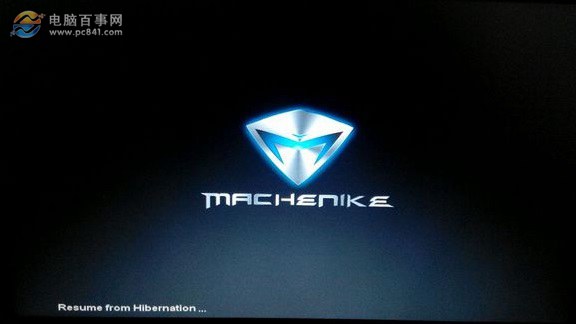
3、迅速按F7键后,可以直接呼出电脑第一启动选项,如果要从U盘启动,则直接使用键盘上的上下键选中“USB:XXX的U盘名称”,然后按Enter回车键进入U盘启动,如下图。
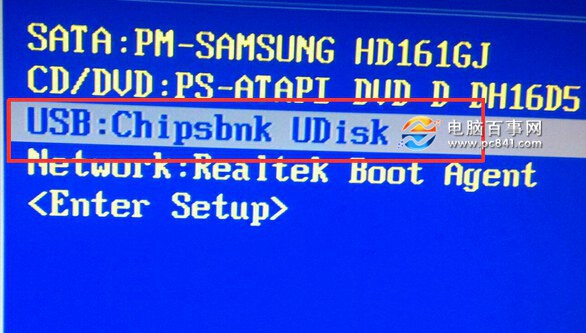
这种方法最大的好处在于无需设置bios,可以最快速的进入U盘启动进行安装系统或者其他操作。
如果在上面的第二个步骤中,不按F7,而是按F12键的话,则会直接进入机械本的bios设置,然后也可以找到第一启动项,然后将U盘设置为第一启动项,之后再按F10保存,然后重启电脑也可以进入启动U盘。

图为机械师笔记本bios设置界面
后面这种进入bios设置第一启动项也很简单,只是新手朋友对英文界面的bios操作比较生疏,因此建议大家优选上面的第一种方法。

好了,关于机械师笔记本怎么u盘启动,如何进入bios设置方法等操作,小编就为大家分享到这里,希望对大家有所帮助。




